¿Alguna vez has querido utilizar Adobe After Effects para recrear un temporizador de cuenta atrás para el lanzamiento de un cohete o simplemente crear un momento de suspense en un video mostrando cómo se acaba el tiempo? Este tutorial te mostrará cómo. Es imprescindible que te familiarices con el proceso de creación de una cuenta atrás en After Effects.
En este artículo, vamos a mostrar cómo utilizar Adobe After Effects para crear un video de cuenta atrás. Este procedimiento es sencillo, y utilizará tanto expresiones como complementos. ¡Quédate aquí y sigue leyendo para saber más sobre los distintos métodos con los que podemos conseguir este objetivo!
¡Comencemos!
En este artículo
Parte 1. Crear una nueva composición
Es posible que solo quieras mostrar los minutos y los segundos. Haz una máscara alrededor de toda el área que pretendes utilizar para eliminar rápidamente la información no deseada.
1. Crea una nueva capa de texto.
2. Alt + clic (en un PC) u Opción + clic (en un Mac) en el cronómetro en el Texto de origen para mostrar las opciones de texto.
3. Coloca la expresión "timeToCurrentFormat" dentro del cuadro de expresión (). Debes establecer la velocidad de fotogramas de tu composición en 60 fotogramas por segundo para que parezca una auténtica cuenta atrás digital.
4. Todo debe estar precompuesto, y el tempo de la composición debe invertirse para hacer una cuenta atrás. Haz clic con el botón derecho en la composición y elige Tiempo > Capa de inversión de tiempo para cambiar su ritmo.
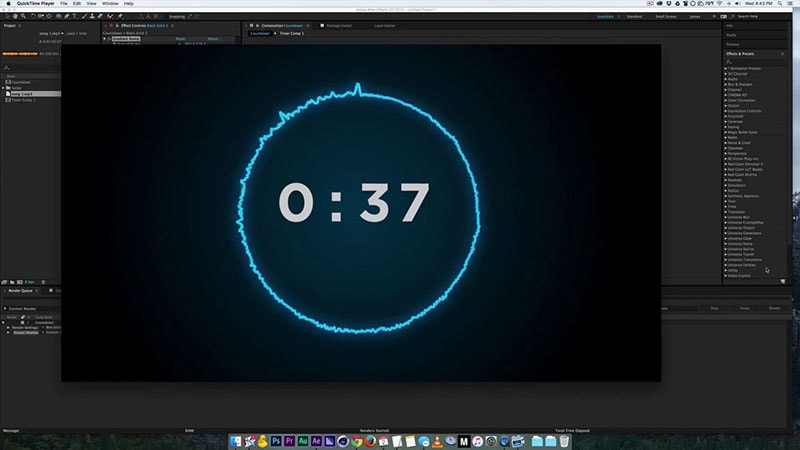
Parte 2. Usar el complemento de código de tiempo
Para crear un temporizador de cuenta atrás, puede utilizar el plugin Timecode en lugar de la sentencia "timeToCurrentFormat ()". El diseño del temporizador se creará inmediatamente cuando se añada el plugin a un Nuevo Sólido; utilice los mismos pasos que antes para convertirlo en un temporizador de cuenta atrás.
Aquí hay un video rápido que demuestra lo sencillo que es configurar un temporizador de cuenta atrás de esta manera:
Paso 1 Ctrl-clic (Windows) o Comando-clic (Mac OS) en la pantalla de tiempo para recorrer Base de código de tiempo o Fotogramas/Pies + Fotogramas (dependiendo de si la opción "Usar pies + fotogramas" está marcada en la Configuración del proyecto). La esquina superior izquierda del panel Línea de tiempo, así como las partes inferiores de los paneles Capa, Composición y Metraje, indican la hora actual. Panel Línea de tiempo (Ver.)
Paso 2 Debajo se verá una versión de texto más pequeña de la opción que no está seleccionada en la configuración del proyecto. Haz lo siguiente para limitar la visualización a la opción de código de tiempo o fotogramas que se eligió en la configuración del proyecto:
Paso 3 Elija After Effects > Preferencias > Pantalla (Mac OS) o Edición > Preferencias > Pantalla para acceder a la ventana de preferencias de visualización (Windows). Quita la marca de verificación situada junto a "Mostrar código de tiempo y fotogramas en el panel Línea de tiempo" (esta opción está seleccionada por defecto).
Paso 4 Cambia las unidades de visualización de la hora seleccionando Archivo > Configuración del proyecto y, a continuación, seleccionando una opción diferente de la lista de la sección Estilo de visualización de la hora.
Código de tiempo:
Muestra el tiempo actual como código de tiempo en las reglas de tiempo de los paneles Línea de tiempo, Capa y Metraje. Tienes la opción de utilizar el código de tiempo de los medios de origen (Usar fuente de medios) o comenzar en 00:00:00:00. Para utilizar el código de tiempo en lugar de fotogramas, seleccione la opción Código de tiempo en el menú. Es importante tener en cuenta que no hay opciones disponibles para cambiar la velocidad de fotogramas o si desea o no eliminar fotogramas, ya que el código de tiempo de origen se reconoce y se utiliza en su lugar.
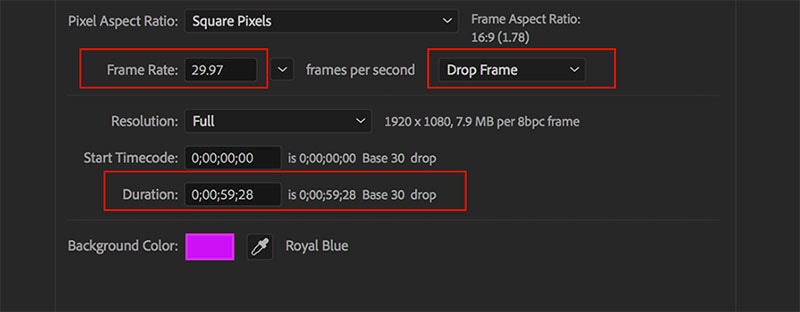
Parte 3. Código de tiempo de origen
Compatibilidad con varios formatos de archivo para el código de tiempo de origen Los importadores de secuencias de imágenes QuickTime, DV, AVI, P2, MPEG-2, MPEG-4, H.264, AVCHD, RED, XDCAM EX, XDCAM HD y WAV son solo algunos de los formatos que After Effects puede leer y a los que puede aplicar el código de tiempo.
Proyecto de panel
El panel Proyecto incluye varias columnas que muestran el código de tiempo de origen. Estas columnas se titulan como sigue: Comienzo del medio, Fin del medio, Duración del medio y Nombre de la cinta. Estos son el comienzo, el final y la duración total de la fuente. Hay columnas etiquetadas como "Entrada", "Salida" y "Duración", que reflejan los puntos de Entrada y Salida que el usuario ha establecido en el panel Material de archivo para el elemento de material de archivo o el área de trabajo para la composición, respectivamente. Estas columnas también muestran la duración del clip.
Contexto del proyecto
El conjunto de características del código de tiempo de origen se puede encontrar en el cuadro de diálogo que se utiliza para configurar el Proyecto. Consulta la página Opciones para las unidades de visualización de tiempo para obtener más información.
Caja para configurar los ajustes de composición
El conjunto de características del código de tiempo de origen se encuentra en el cuadro de diálogo que se llama Ajustes de composición.
Cuadro para especificar preferencias
La sección Importar del cuadro de diálogo Preferencias es capaz de manejar funciones de código de tiempo de origen.
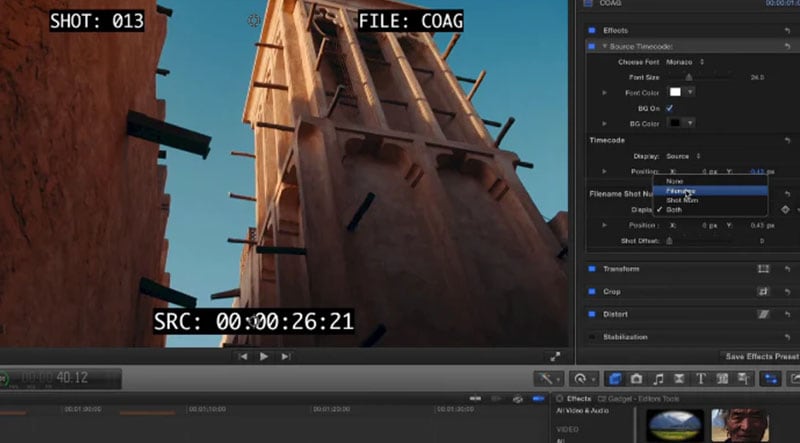
¡Ya está! Ya estás familiarizado con el proceso de creación de una cuenta atrás directa y un temporizador de cuenta atrás en After Effects, y tienes tres opciones para elegir. Aprovecha esta información para dar un giro interesante a tus videos y redondear la experiencia para el público.


